msedge.exe是什么程序?3种高效解决方法,修复应用程序错误!
- 来源: 金舟软件
- 作者:fangxiaoli
- 时间:2025-08-07 10:34:44

金舟DirectX·DLL一键修复
-
- 一款操作简单的系统修复工具,提供全面扫描、DirectX、运行库、系统DLL、手动修复五大模式,修复在电脑运行过程中,因dll文件异常导致的运行故障问题,提供稳定、可靠的修复服务。无论是常用的办公软件还是热门的游戏,若出现因dll文件缺失导致的报错,只需轻轻一点,我们的工具即可迅速定位并修复问题,让你的软件和游戏重新焕发活力!无需计算机基础,小白用户也能轻松使用,只需几步即可完成修复过程。
-

金舟DirectX·DLL一键修复
-
官方正版
-
纯净安全
-
软件评分:
 AI摘要
AI摘要
msedge.exe是微软Edge浏览器的核心进程,不是病毒。当它出现卡顿、报错或崩溃时,可能是系统文件损坏、插件冲突或恶意软件导致。本文提供三种简单修复方案:重置Edge浏览器、使用金舟工具一键修复系统文件、以及清理恶意软件。这些方法能快速解决浏览器问题,让电脑恢复流畅运行。
摘要由平台通过智能技术生成在使用Windows电脑时,你是否在任务管理器中发现过“msedge.exe”进程?突然的卡顿、弹窗报错,甚至浏览器崩溃,都可能与它有关。那么msedge.exe是什么程序?它真的是病毒吗?遇到错误如何快速解决?本文将用通俗语言解析其作用,并分享3种高效修复方案,帮你解决应用程序错误问题。
一、msedge.exe是什么?为何会引发错误?
msedge.exe是Microsoft Edge浏览器的官方主进程文件,自2015年取代IE成为Windows 10及以上系统的默认浏览器核心。其主要功能包括:
支持网页渲染、PDF阅读及扩展插件管理;
基于Chromium内核,兼容Chrome生态(如垂直标签页、密码检测等);
其合法位置应位于:C:\Program Files (x86)\Microsoft\Edge\Application\,若在其他目录(如临时文件夹或系统盘根目录)发现同名文件,则可能是病毒伪装(如木马窃取数据或弹广告)。
⚠️常见问题场景:
弹窗提示“msedge.exe应用程序错误”、浏览器卡死或自动关闭、CPU/内存占用异常过高、无法彻底关闭进程。
❌根源:系统文件损坏、插件冲突、恶意软件感染或Edge更新失败。
二、3种高效解决方案
方案一:系统级修复——重置Edge与更新组件
适用场景:Edge频繁崩溃、启动报错。
操作步骤:
步骤1:修复Edge
打开设置→应用→安装的应用,找到Microsoft Edge;点击右侧“三个点”选择“修改”-“修复”,等待自动重置。
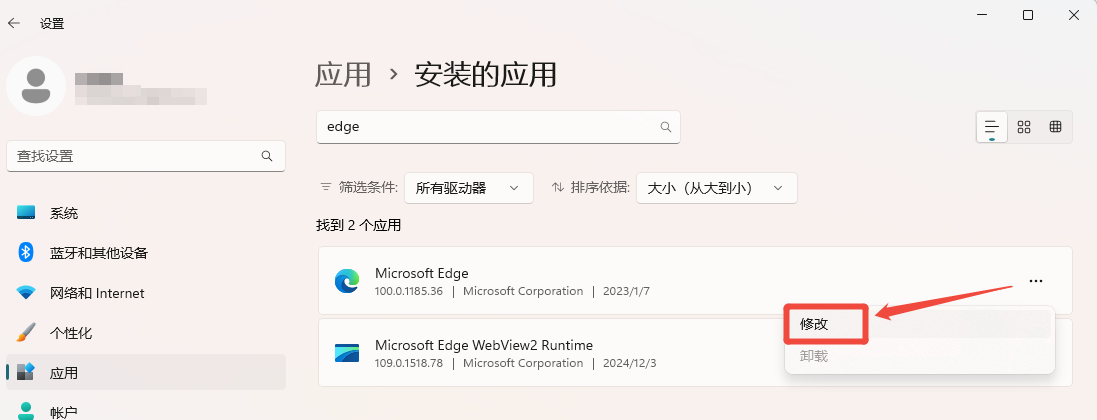
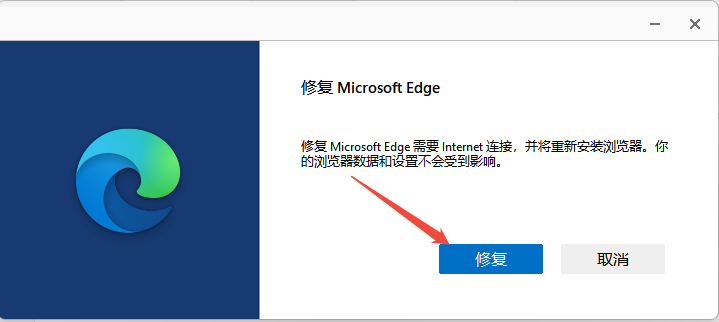
步骤2:更新系统与Edge
进入设置→Windows更新,安装最新补丁;打开Edge浏览器,访问edge://settings/help触发更新。
步骤3:重建用户配置
创建新系统账户,转移数据后测试Edge是否正常。
方案二:专业工具修复——金舟DirectX·DLL一键修复(推荐小白用户)
适用场景:系统文件丢失、DLL组件损坏导致的msedge.exe报错。
推荐理由:
✅智能诊断:自动检测DirectX、系统DLL及Edge依赖组件的完整性;
✅安全高效:官方认证数字签名,避免手动操作误删系统文件;
✅一键操作:无需技术背景,3分钟完成修复。
使用步骤:
步骤1:访问金舟软件官网下载金舟DirectX·DLL一键修复工具;
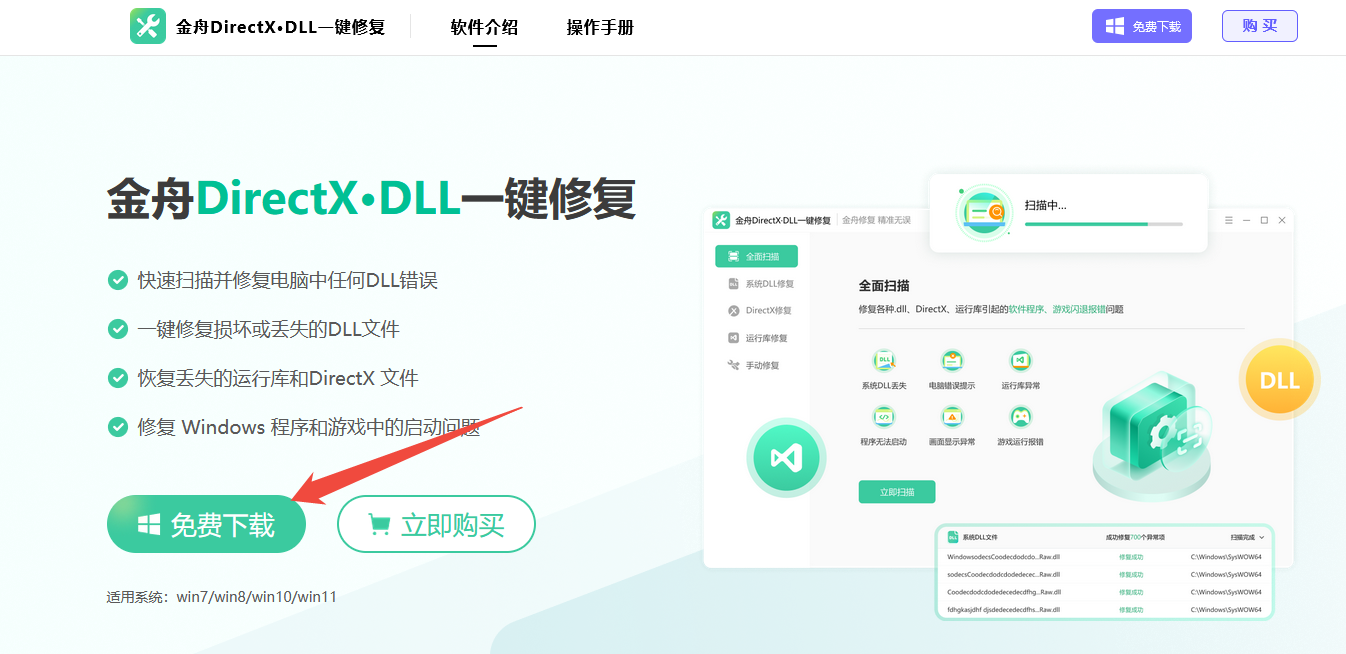
步骤2:安装后启动,工具自动开始“全面扫描”系统,检测DLL组件、运行库等各项问题;
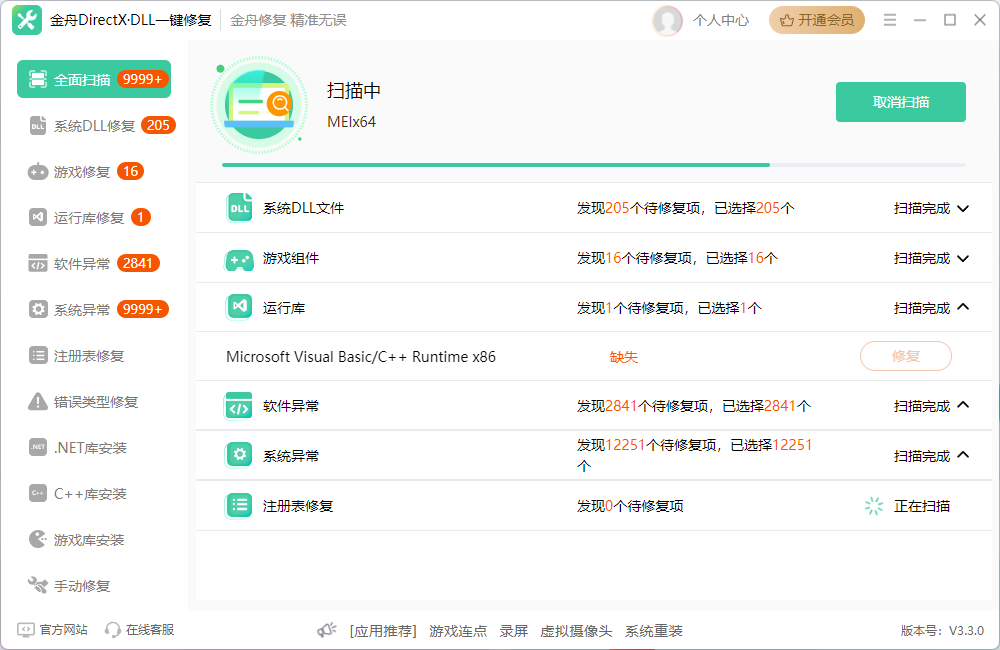
步骤3:根据扫描后的报告,点击“立即修复”,修复后再重启电脑测试是否生效。
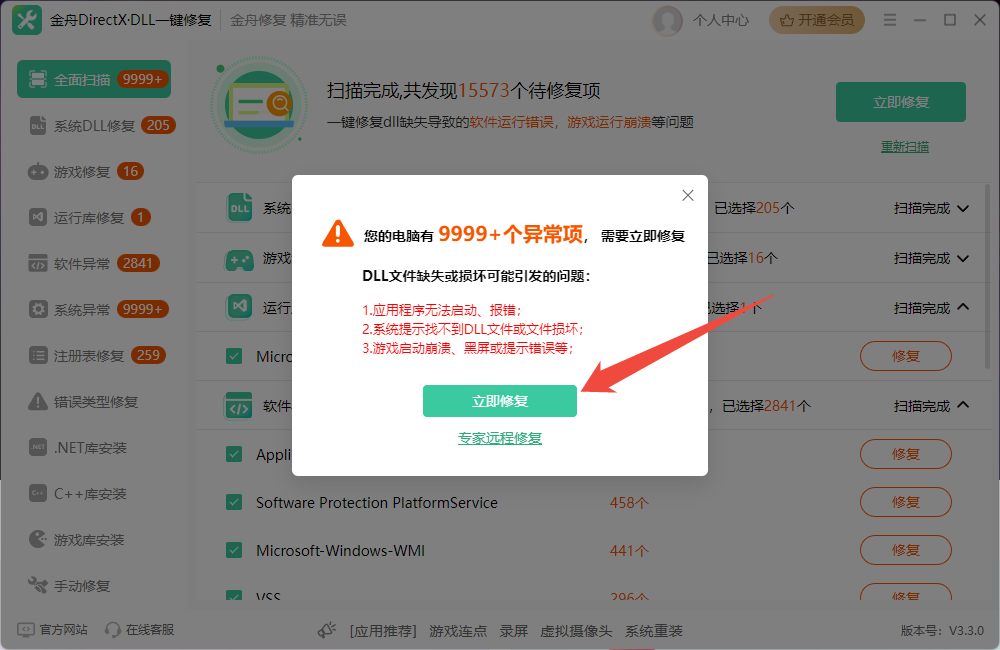
▶对比优势:
修复方式 | 操作复杂度 | 耗时 | 安全性 |
|---|---|---|---|
手动重置系统文件 | 高 | 30min+ | 低 |
金舟DLL修复工具 | 低(一键) | ≤5min | 高 |
方案三:安全扫描与恶意软件清理
适用场景:进程占用异常、弹广告或报错频发。
关键操作:
步骤1:定位恶意文件
打开任务管理器→“详细信息”选项卡,右键异常msedge.exe进程→选择“打开文件位置”;
若路径非官方目录,立即删除该文件。
步骤2:全盘扫描病毒
使用Malwarebytes或HitmanPRO等杀毒软件,扫描病毒威胁或广告残留;
步骤3:手动删除残留
进入可疑路径删除文件 → 清空回收站 → 重启系统
三、长效预防措施
定期更新系统:避免漏洞导致的安全风险;
谨慎安装插件:非官方扩展易引发冲突;
备份还原点:重大操作前创建系统还原点,故障时可回退。
文章小结
msedge.exe作为Edge浏览器的核心进程,其报错多源于文件损坏或恶意软件。通过系统重置、安全扫描可解决基础问题,而针对复杂的DLL/配置错误,金舟DirectX·DLL一键修复工具能快速自动化处理,大幅降低操作门槛。保持系统更新与规范使用习惯,可从根本上减少故障概率。更多系统修复相关教程和工具,可访问金舟软件官网!
推荐阅读
温馨提示:本文由金舟软件网站编辑出品转载请注明出处,违者必究(部分内容来源于网络,经作者整理后发布,如有侵权,请立刻联系我们处理)
 已复制链接~
已复制链接~






































































































































